Mit dem Release von Windows 7 RTM für TechNet- und MSDN-Abonnenten hat Windows einen wichtigen Meilenstein erreicht, da die meisten RC-, XP- und Windows 7-RC-Benutzer zum besten Betriebssystem wechseln.

Wenn Sie Windows 7 RC ausgeführt haben, möchten Sie möglicherweise ein Upgrade von Windows 7 RC auf Windows 7 RTM durchführen. Obwohl das direkte Upgrade von Windows 7 RC auf Windows 7 RTM nicht offiziell unterstützt wird, können Sie mit einem einfachen Trick ein Upgrade von Windows 7 RC auf RTM durchführen.
Wenn Sie ein XP- oder Vista-Benutzer sind, finden Sie möglicherweise folgende Artikel als nützlich:
So aktualisieren Sie XP auf Windows 7
So aktualisieren Sie Vista auf Windows 7
So führen Sie ein Upgrade von Windows 7 RC auf Windows 7 RTM durch:
1. Extrahieren Sie den Inhalt der Windows 7 RTM-DVD oder ISO-Datei in einen Ordner und navigieren Sie zum folgenden Verzeichnis:
Windows 7 RTM extrahierte Ordner / Quellen

Verwenden Sie zum Extrahieren von Windows 7-Dateien aus dem ISO-Format Zip-Dienstprogramme wie 7Zip, Winzip oder WinRAR.
2. Suchen Sie unter Quellenverzeichnis die Datei mit dem Namen "cversion.ini". Öffnen Sie die Datei "cversion.ini" mit dem Editor.
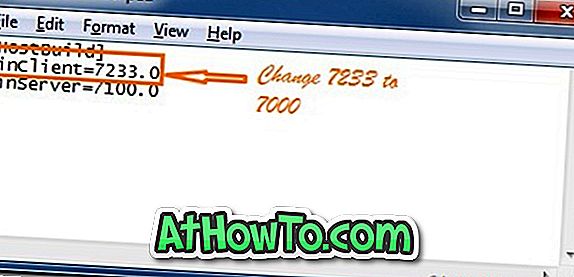
3. Ändern Sie den MinClient-Wert von 7233 auf 7000. Sie können eine beliebige Zahl eingeben, die kleiner als 7233 ist.

4. Speichern Sie die Datei "cversion.ini". Verwenden Sie zum Erstellen einer ISO-Datei eine beliebige Software. Sie können das Upgrade von RC auf RTM build direkt starten, indem Sie die Datei setup.exe im Stammverzeichnis des Ordners ausführen.
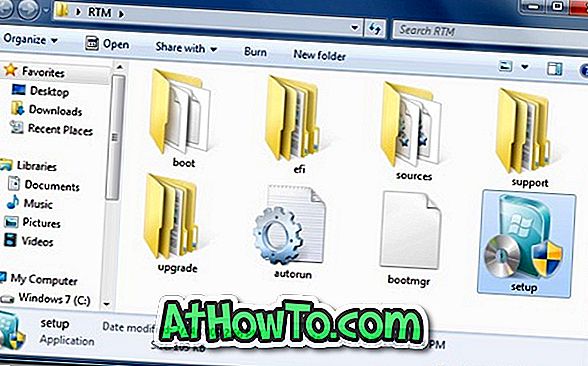
5. Starten Sie das Upgrade von Windows 7 RC auf Windows 7 RTM.
Beachten Sie, dass es immer besser ist, ein sauberes Windows 7 RTM auszuführen, um bessere Ergebnisse zu erzielen.














